Popravak: Pogreška ažuriranja sustava Windows 10 0x8024200D
Miscelanea / / August 04, 2021
Da biste održali brzo i sigurno radno iskustvo, neophodno je preuzeti i instalirati sva najnovija ažuriranja sustava Windows. Windows 10 je daleko jedna od najboljih verzija OS-a i neprestano dolazi s novim poboljšanjima, dodacima i glatkijim sučeljem. Međutim, u posljednje vrijeme mnogi korisnici sustava Windows 10 govore kako, dok pokušavaju instalirati bilo koje ažuriranje, dobivaju kôd pogreške 0x8024200D.
Sadržaj stranice
-
Kako ispraviti pogrešku ažuriranja sustava Windows 10 0x8024200D?
- POPRAVAK 1: Koristite alat za rješavanje problema sa sustavom Windows Update:
- POPRAVAK 2: Ponovo pokrenite uslugu Windows Update:
- POPRAVAK 3: Pokrenite provjeru sistemskih datoteka:
- FIX 4: Ručno preuzmite ažuriranja iz Microsoft Update Catalogue:
Kako ispraviti pogrešku ažuriranja sustava Windows 10 0x8024200D?

Spomenuta se pogreška javlja u sustavu Windows 10 i starijim verzijama poput Windows 7 ili Windows Vista. To se obično događa kada neke ažurirane datoteke nedostaju ili su oštećene. Međutim, to nije problematičan posao i možete ga brzo riješiti u trenu. Pogledajte donji vodič i naučite „Kako ispraviti pogrešku ažuriranja za Windows 10 0x8024200D“?
POPRAVAK 1: Koristite alat za rješavanje problema sa sustavom Windows Update:
Ako ste jedan od onih korisnika koji su doživjeli "Pogrešku ažuriranja Windows 10 0x8024200D", prvo rješenje koje možete isprobati je korištenje alata za rješavanje problema Windows Update. Za to slijedite korake dane u nastavku:
- Prvo preuzmite Alat za rješavanje problema sa sustavom Windows Update za Windows 10 sa službenog web mjesta. Instalirajte ga u svoj sustav.
- Sada dvostruki klik na preuzeta datoteka (WindowsUpdate.diagcab), da biste pokrenuli alat za rješavanje problema, a zatim kliknite na Sljedeći.
BILJEŠKA: U slučaju da vidite poruku u kojoj stoji. "Dostupna je novija verzija alata za rješavanje problema s uslugom Windows Update, kliknite ispod da biste je pokrenuli", pobrinite se da nastavite s najnovijom verzijom.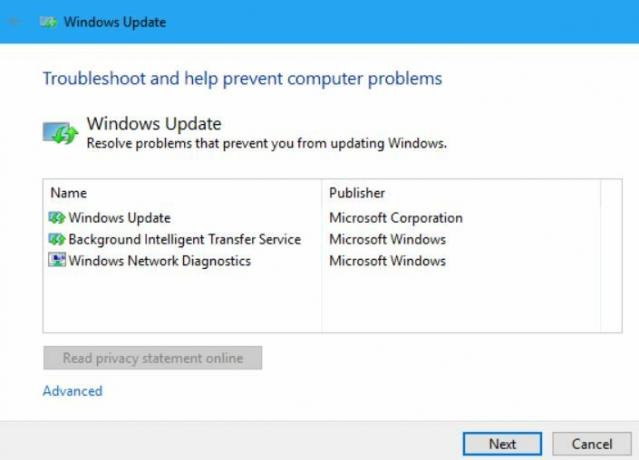
- Na sljedećem zaslonu ponovno kliknite na Sljedeći. (Sada će alat za rješavanje problema provjeriti najnovija ažuriranja), a zatim kliknite na Primijenite ovaj popravak i pokrenut će potreban postupak u pozadini.
Kada završite, provjerite je li kôd pogreške 0x8024200D riješen ili ne.
POPRAVAK 2: Ponovo pokrenite uslugu Windows Update:
Pogreška ažuriranja Windows 10 0x8024200D također može biti rezultat nekih kvarova s uslugom Windows Update. Ovdje je za rješavanje situacije najbolje rješenje ponovno pokrenuti uslugu Windows Update. Za to slijedite korake dane u nastavku:
- Prvo, pokrenite tisak Windows + R i lansirajte Dijaloški okvir RUN.
- Sad upišite u prazan okvir za tekst usluge.msc, kliknite na U REDU, i pokrenut će Prozor usluge na zaslonu.
- Sada se s popisa opcija pomaknite prema dolje i pronađite Windows Update.

- Desnom tipkom miša kliknite Windows Update i odaberite Stop. (Ako trenutni status nije "Pokretanje", možete preskočiti ovaj korak).
- Sada pritisnite Windows + E i pokrenut će File Explorer prozor na zaslonu.
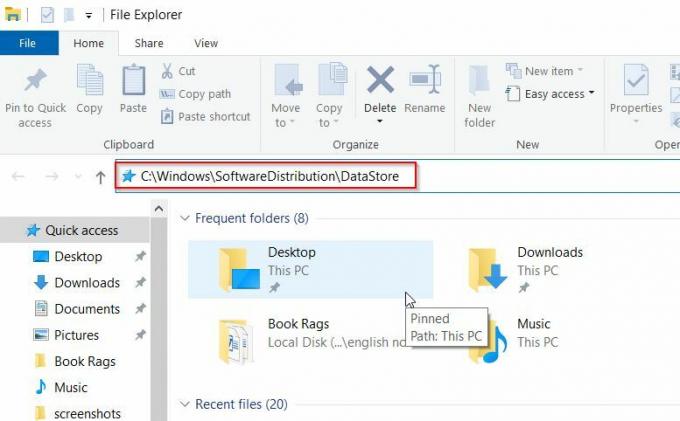
- U sljedeći prozor upišite C: \ Windows \ SoftwareDistribution \ DataStore u adresnu traku, a zatim pritisnite Unesi. Bit ćete preusmjereni u mapu DataStore.
- Unutar Mapa DataStore, izbriši sve postojeće datoteke. Jednostavno pritisnite Ctrl + A a zatim pritisnite Izbrisati na tipkovnici.
- Sada opet, na adresnoj traci File Explorer, upišite C: \ Windows \ SoftwareDistribution \ Download, pritisnite Unesi i otvorit će preuzimanje datoteka Mapa.
- Ovdje pritisnite Ctrl + A a zatim pritisnite Izbrisati na tipkovnici i izbrišite sve datoteke u mapi za preuzimanje.
- Opet, idite na Prozor usluge, idite na opciju Windows Update, kliknite ga desnom tipkom miša i odaberite Početak.
- Na kraju, provjerite možete li ponovno izvršiti ažuriranje sustava Windows ili ne.
POPRAVAK 3: Pokrenite provjeru sistemskih datoteka:
Kao što smo ranije razgovarali, pogreška ažuriranja sustava Windows 10 0x8024200D može biti posljedica nedostajućih ili oštećenih datoteka ažuriranja, pa je ovdje najbolje rješenje pokrenuti Provjeru sistemskih datoteka. Na taj način skenirat će se oštećene datoteke i riješit će je samostalno.
Slijedite korake dane u nastavku:
- Prvo, pokrenite tisak Windows + R i lansirajte Dijaloški okvir RUN.
- Sad upišite u prazan okvir za tekst cmd a zatim kliknite na U REDU. Pokrenut će Prozor naredbenog retka. Iako ga obavezno pokrenite s administratorskim pristupom.
- Sada unutar Naredbeni redak prozor, upišite ili Kopiraj + Zalijepi sljedeću naredbu, a zatim pritisnite Unesi.
DISM.exe / Online / Cleanup-image / Restorehealth
Reklame
- Postupak skeniranja može potrajati. Neka se sam dovrši.

- Sad upišite sfc / scannow a zatim pritisnite Unesi.
- Opet, pričekajte da se postupak skeniranja završi.
- Po završetku zatvorite prozor naredbenog retka, a zatim ponovo pokrenite ažuriranje sustava Windows i provjerite je li problem s ažuriranjem sustava Windows riješen ili ne.
FIX 4: Ručno preuzmite ažuriranja iz Microsoft Update Catalogue:
Ako vam ništa od gore spomenutog nije uspjelo, napokon pokušajte ručno preuzeti ažuriranja iz Microsoftova kataloga ažuriranja i instalirati ga. Za to slijedite korake dane u nastavku:
- Prvo idite na traku za pretraživanje radne površine, upišite Windows Updatei otvorite odgovarajući rezultat pretraživanja.

- Sada na izborniku desnog okna kliknite na Pogledajte povijest ažuriranja i potražite ažuriranja koja niste uspjeli instalirati. Ako je njihovo neuspješno ažuriranje, možete ga dalje preuzeti i instalirati ručno.
Za ručni rad postupka slijedite ove korake,
- Prvo, pokrenite tisak Windows + R i lansirajte Dijaloški okvir RUN.
- Sad upišite u prazan okvir za tekst cmd a zatim kliknite na To će pokrenuti Prozor naredbenog retka. Iako ga obavezno pokrenite s administratorskim pristupom.
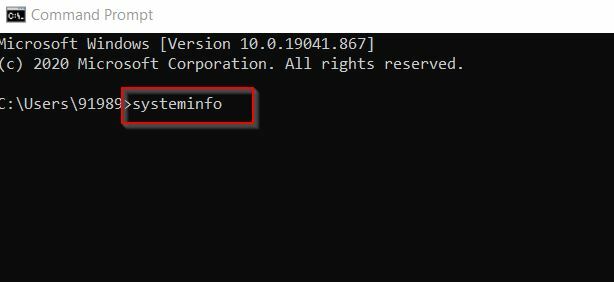
- Sada unutar Prozor naredbenog retka, tip systeminfo a zatim pritisnite Unesi.
Bilješka: Ovdje računalo sa sustavom X64 znači da je vaš Windows OS 64-bitni, dok računalo sa sustavom X86 znači da je vaš Windows OS 32-bitni.
Reklame
- Dalje, posjetite Microsoftov katalog ažuriranja službena stranica.
- U traku za pretraživanje upišite broj ažuriranja koji želite preuzeti i instalirati, a zatim kliknite na traži dugme.
- Sada s popisa opcija pronađite pravo ažuriranje za svoj operativni sustav, a zatim kliknite na Preuzimanje datoteka.
Bilješka: Ovdje, s obzirom na to je li vaš Windows OS 64-bitni, razmislite, preuzmite naziv ažuriranja koji sadrži “x64-based”.
- U sljedećem prozoru kliknite na poveznica za skidanje. (Sada će započeti preuzimanje ažuriranja)
- Jednom preuzeto, dvaput kliknite datoteku, slijedite upute na zaslonu i dovršite postupak instalacije.
- Na kraju, provjerite možete li izvršiti ažuriranje sustava Windows ili ne.
Ažuriranje sustava Windows jedan je od najvažnijih procesa za nesmetano korisničko iskustvo, a kada se suočite s pogreškom povezanom s istim, to može postati stvarno problematično i dosadno. Međutim, s gore spomenutim popravcima, rješavanje pogreške ažuriranja Windows 10 0x8024200D relativno je jednostavno i brzo.
Na kraju ovog članka nadamo se da će vam jedno ili drugo rješenje biti korisno za pogrešku ažuriranja sustava Windows 10 0x8024200D. Ako imate pitanja ili povratne informacije, zapišite komentar u donji okvir za komentare.



